Filmska je noć. Pronađete udobno mjesto na kauču, pokrenete Netflix i počnete skrolati kroz usluge strujanja ogroman katalog. No, predugo se zadržite na jednom naslovu i počnu vam tresti scene iz izbora. Netflixova automatska reprodukcija jednostavno je jedna od njegovih najiritantnijih značajki i iznenađujuće je koliko ljudi ne zna da je zapravo mogu isključiti.
I tu nije kraj. Netflixova automatska reprodukcija također se primjenjuje kada ste na kraju epizode TV emisije i automatski počinje reprodukcija sljedeće epizode. Iako je praktična značajka ako pretirano gledate cijelu sezonu ili ako, recimo, tražite nešto čime ćete zabaviti svog ljubimca dok ste vani, ali za većinu nas, želimo imati kontrolu nad time hoćemo li nastaviti gledati - ili još gore, kada uključite TV želite znati da se epizode neće samo nastaviti reproducirati, gutajući vašu propusnost, ako se ne pretplatite na neograničeno Internet.
Pa, srećom postoji rješenje, a potrebno je samo brzo proći kroz postavke vašeg Netflix plana u internetskom pregledniku. Evo kako kontrolirati Netflixove značajke automatske reprodukcije za preglede i reprodukciju sljedeće epizode.
Preporučeni videozapisi
Lako
5 minuta
Netflix račun
Računalo s preglednikom
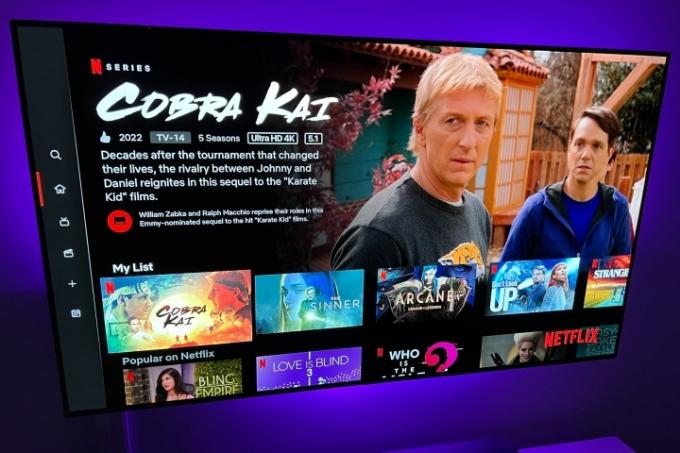
Kako isključiti Netflixov dosadni autoplay
Korak 1: Poželjet ćete odmah iza vrata prijavite se na svoj Netflix račun iz web preglednika.
Bilješka: Ovaj se postupak može obaviti i na vašem pametni telefon ili tablet također, ali ne koristeći aplikaciju Netflix. Upotrijebite preglednik svog uređaja za pristup svom računu.
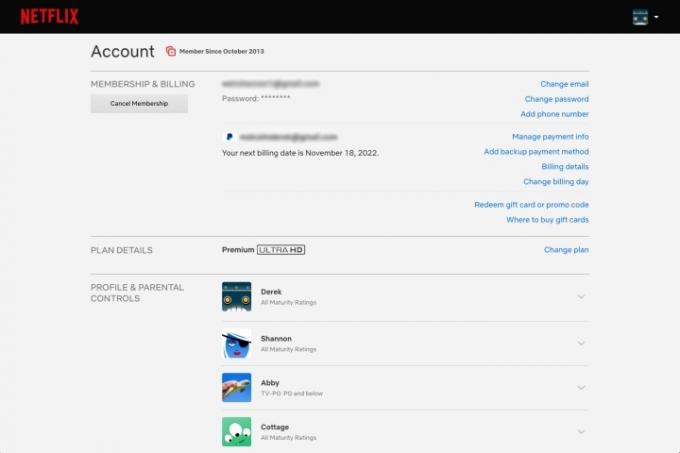
Korak 2: Ovdje ćete pronaći sve vrste informacija o svom računu, uključujući sve profile koje ste postavili. Morat ćete deaktivirati automatsku reprodukciju za sve profile pojedinačno (pretpostavljam da se nekim ljudima ta značajka sviđa?). Odaberite račun koji želite promijeniti i pomaknite se prema dolje da kliknete Postavke reprodukcije odjeljak.

Povezano
- 10 trenutno najpopularnijih filmova na Netflixu
- Koliko košta Netflix? Raspad streamerovih planova
- Trenutačno najbolji filmovi za dobro raspoloženje na Netflixu
Korak 3: Poništite oba okvira na vrhu, ispod Kontrole automatske reprodukcije za vas — postoji okvir za svaku postavku reprodukcije, za preglede i sljedeće epizode. Ako poništite kvačicu u drugom okviru, Netflix više neće automatski reproducirati preglede sadržaja nad kojim zadržite pokazivač miša. Nema više muke da smanjite glasnoću ili brzog prelaska s naslova samo da se pregled ne reproducira. Poništavanjem prve isključit ćete Netflix da automatski prijeđe na sljedeću epizodu u seriji koju gledate. Iako je binganje stvar koju treba raditi na Netflixu, onemogućavanje ove značajke zapravo će zahtijevati od gledatelja da aktivno sudjeluju u navedenom binganju.

Korak 4: Na kraju kliknite Uštedjeti da zaključate svoj izbor. Čim promijenite svoj profil na jednom uređaju, ona će stupiti na snagu na svim uređajima na kojima ste prijavljeni na Netflix.
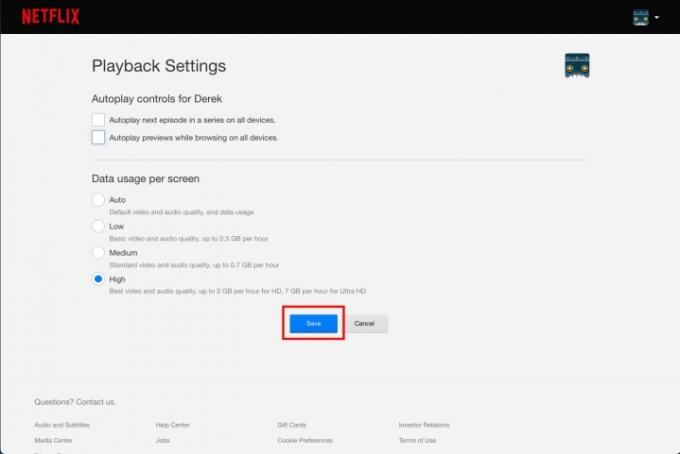
Netflix je primijetio da može doći do kašnjenja prije nego što promjene postavki stupe na snagu, ali ažuriranje može biti prisilno mijenjanjem profila, a zatim se vraćate natrag da ponovno učitate svoj profil s ažuriranim postavke.
A ako odlučite da vam nedostaju načini automatske reprodukcije, uvijek se možete vratiti u svoje postavke i potvrditi okvir ili dva.
Preporuke urednika
- 10 trenutno najpopularnijih TV emisija na Netflixu
- 5 dječjih i obiteljskih filmova na Netflixu koji su savršeni za gledanje ljeti
- Kao Mission: Impossible – Dead Reckoning? Zatim pogledajte ove akcijske filmove na Netflixu
- Najbolji novi filmovi za strujanje na Netflixu, Huluu, Prime Videou, Maxu (HBO) itd
- 5 horor filmova na Netflixu koji su savršeni za gledanje ljeti
Nadogradite svoj životni stilDigitalni trendovi pomažu čitateljima da prate brzi svijet tehnologije sa svim najnovijim vijestima, zabavnim recenzijama proizvoda, pronicljivim uvodnicima i jedinstvenim brzim pregledima.




